インストールしていながら使っていなかったNative Instrumentsのfinger。先日新しいTRACKを作っていてスタッター系の効果が欲しかったので折角なので使ってみたのですが、その際に色々と他プラグインも物色していた中で1番気になったのが『iZotopeのStutter Edit』でした。
finger同様にMIDI制御によるトリガーでの簡単で直感的な操作と、エンジニア的な観点で細かく設定できるパラメーター、この点が良さそうで尚かつセールしていた店をみつけ即購入してしまいました(笑)。
本日届きました。
プラグインは購入してもシリアル番号がオンラインで納品されるケースが最近はほとんどなので、久しぶりのパッケージ版の購入となりました。
iLok対応なのでアクティベーションも楽だなっと思いながらインストールマニュアルを読むと、iLokでのアクティベーションは、【まずStutter EditをインストールしてDAWを起動。そしてDAW内でプラグインを初起動してMACをネットに繋ぐと入力欄が出てきて『iZotope』のアカウント制作/ログイン〜うんたらかんたら、、、】
う〜、、、iLokなのにDAW用PCがオンライン必須? うちのスタジオ内のMacは非ネット環境のため、オンラインでのアクティベーションは色々と手間/準備がいり面倒なのです、、、(笑)。
- プラグインメーカーのサイトにログイン
- アカウントページで購入したシリアル入力
- iLokアカウントにLICENSE送信
- iLokマネージャーでiLokにキーを移して完了
みたいな流れだったはず、、、。
iZotopeは他のプラグインを持っていてアカウントもあるので、この方法からまず試してみる事に。
やはりできました! 今回はマニュアル通りやらなかったのが吉と出ましたね…(笑)。
上に書い通りで、iZotopeのサイトにログイン(アカウントがなければ新規アカウント制作)したら、【製品登録】タブから購入したシリアルを入力。
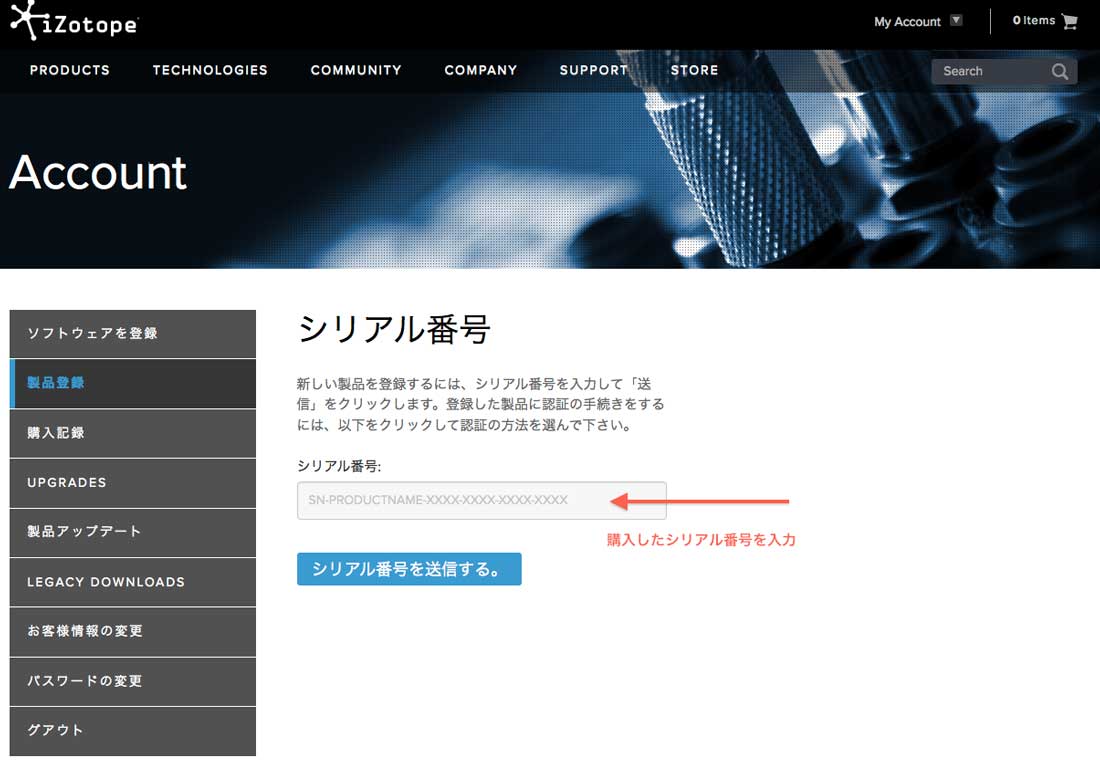
シリアルが登録されたらアクティベーションを選択できるので『iLok』を選択して、iLokアカウント名を入力してライセンスを送信。この後、iLokアカウントに無事ライセンスが送られているのを確認してiLokに移すだけです。
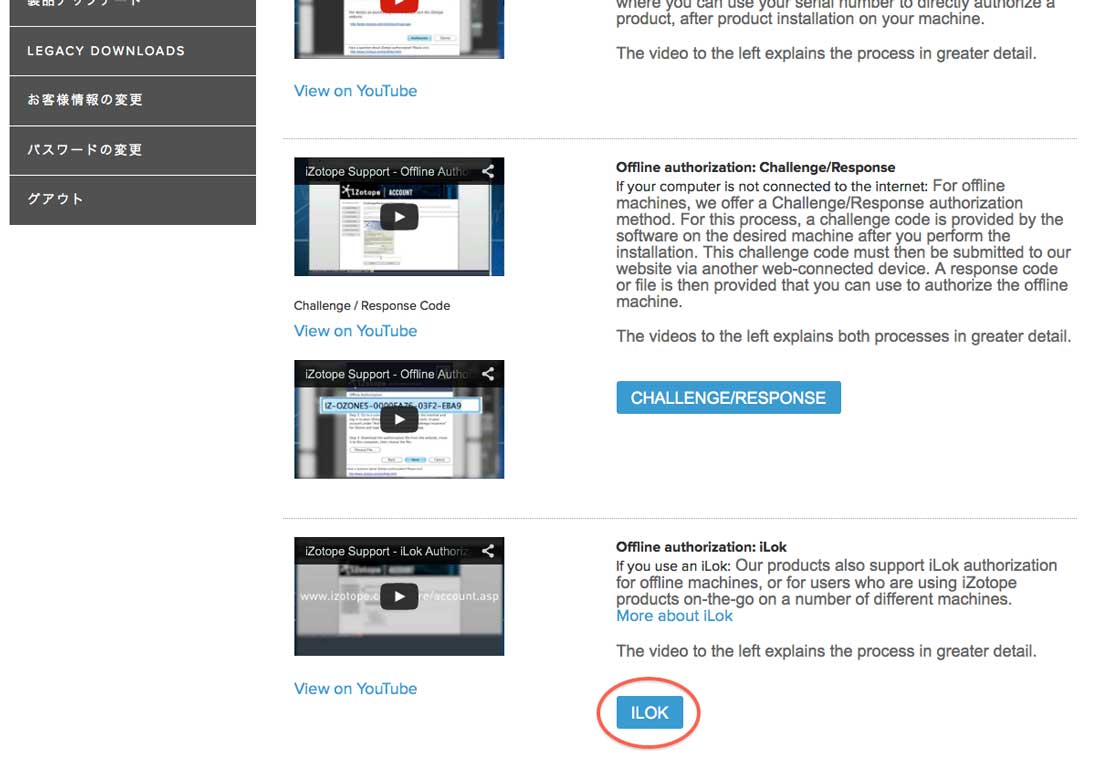
先日Wavesのライセンスが入っていたUSBメモリが故障したこともあり(笑)、このタイプのライセンス管理にリスクも感じていたところだったのですが何だかんだで便利ですね〜。
ただ故障の時の記事にも書いたんですが、USBメモリもiLokもある程度の年月を使ったら新品をまた購入してライセンスを移すのが、仕事で使っている人は得策かもしれないですね。
無事にインストール完了したStutter Edit。さっそくMIXで使ってみましたが非常に直感的に触れますし沢山あるパラメーターも理解しやすいと思います。
またある程度使い込んだらレビューしますねー!



コメント